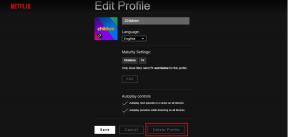จัดกลุ่มส่วนขยาย Chrome ของคุณอย่างชาญฉลาดโดยใช้ Context Add-on
เบ็ดเตล็ด / / February 11, 2022
ความพร้อมใช้งานและการติดตั้งส่วนขยายที่ง่ายดายในและจาก Chrome เว็บสโตร์หมายความว่าผู้ใช้ต้องเพิ่มส่วนขยายจำนวนหนึ่งซึ่งพวกเขามักจะสูญเสียการติดตามในช่วงเวลาหนึ่ง ไม่เลวเลย… ที่ Guiding Tech เรามีอยู่แล้ว ดังนั้นหลายกระทู้ บน ส่วนขยาย Chrome ที่ยอดเยี่ยม. และเราจะนำเสนอส่วนเสริมที่ดีเช่นนี้ต่อไป แต่เราอยากให้คุณ ใช้ให้เกิดประสิทธิผล.
เราได้เขียนเกี่ยวกับวิธีการที่จะ จัดกลุ่มและจัดระเบียบแอพ บน Chrome วันนี้เราจะมาบอกวิธีจัดการ จำแนก และสร้าง กลุ่มและโปรไฟล์สำหรับส่วนขยายเบราว์เซอร์ของคุณ.
บริบท เป็นส่วนขยายของ Chrome ที่ให้คุณ จัดหมวดหมู่ส่วนขยายของคุณ ในลักษณะที่คุณสามารถจับกลุ่ม เปิดปิด พวกเขา. คุณใช้ส่วนขยายทั้งหมดพร้อมกันจริงหรือ ฉันแน่ใจว่าคุณไม่ชอบ และนั่นเป็นเหตุผลที่คุณชอบที่จะสลับไปมาระหว่างบริบทเพื่อให้เปิดใช้งานเฉพาะส่วนขยายที่จำเป็นในแต่ละครั้ง
การใช้บริบทเพื่อจัดกลุ่มส่วนขยายของ Chrome
ติดตั้งส่วนขยาย เป็นครั้งแรกที่คุณจะได้รับคำแนะนำสั้นๆ และพาไปที่ ตัวเลือก หน้าเพื่อช่วยให้คุณเริ่มต้น สำหรับการใช้งานในภายหลัง คุณจะต้องค้นหา ไอคอนบริบท ท่ามกลางคนอื่น ๆ ใกล้แถบที่อยู่และคลิกขวาเพื่อเปิด ตัวเลือก หน้าหนังสือ.
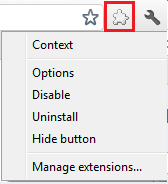
ทำตามขั้นตอนด้านล่างเพื่อสร้างบริบทของส่วนขยายและ/หรือแอปที่เกี่ยวข้อง:-
ขั้นตอนที่ 1: บน ตัวเลือก หน้ากดปุ่มว่า บริบทใหม่ หน้าต่างใหม่จะปรากฏขึ้น
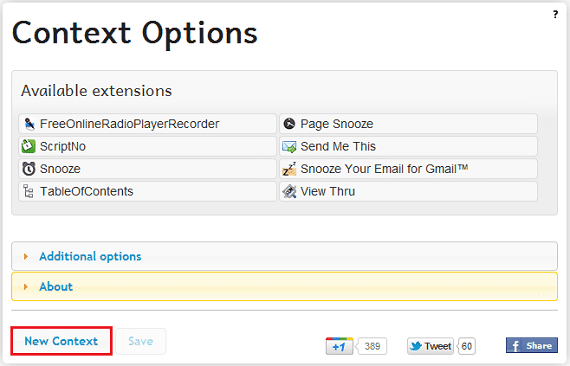
ขั้นตอนที่ 2: ให้บริบทของคุณ ชื่อ และเลือก an ไอคอน เพื่อสร้างมันขึ้นมา
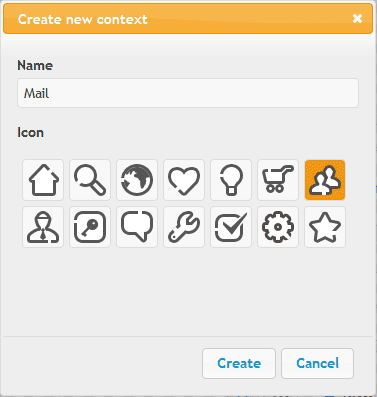
ขั้นตอนที่ 3: กลับมาที่ ตัวเลือก ให้ลากส่วนขยายแล้ววางบน โปรไฟล์ที่สร้างขึ้นใหม่. ทำเช่นนี้กับส่วนขยายทั้งหมดที่คุณต้องการให้มี

ขั้นตอนที่ 4: ทำซ้ำขั้นตอนที่ 1 ถึง 3 สำหรับโปรไฟล์ใหม่ทั้งหมด บริบทของคุณพร้อมแล้ว
เพื่อที่จะ เปิดใช้งานโปรไฟล์, คลิกที่ ไอคอนบริบทและเลือกหนึ่งรายการจากรายการที่ปรากฏบนป๊อปอัป ส่วนขยายทั้งหมดที่อยู่ในหมวดหมู่นี้จะเปิดใช้งานในขณะที่ส่วนขยายอื่นๆ จะถูกปิดใช้งาน
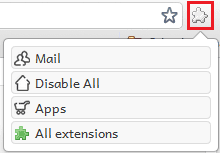
อะไรอีก?
ดิ ตัวเลือกขั้นสูง จะอนุญาตให้คุณเปิดใช้งานคุณสมบัติสำหรับแอพ เลือกสิ่งที่จะเกิดขึ้นเมื่อมีการติดตั้งโปรแกรมเสริมใหม่และมี ส่วนขยายทั้งหมด ปุ่มเปิดใช้งาน
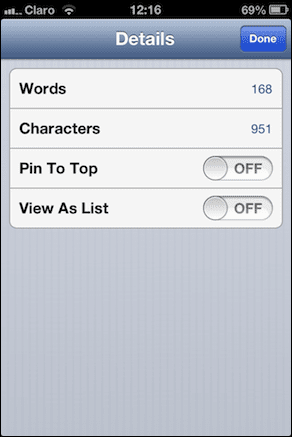
เคล็ดลับที่เกี่ยวข้องเพิ่มเติมมีดังนี้:-
เคล็ดลับที่ 1: ถามว่าจะทำอย่างไร หลังจากติดตั้งส่วนขยายใหม่แล้ว จะอนุญาตให้แสดงการแจ้งเตือนทุกครั้งที่ติดตั้ง และให้คุณเพิ่มส่วนขยายลงในโปรไฟล์ที่มีอยู่ได้
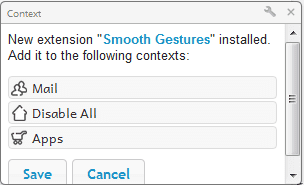
เคล็ดลับ 2: มี ส่วนขยายทั้งหมด ปุ่มที่เปิดใช้งานจะทำให้มีข้อกำหนดเพื่อเปิดใช้งานส่วนขยายทั้งหมดในครั้งเดียว
เคล็ดลับ 3: ฉันขอแนะนำอย่างยิ่งให้คุณสร้างโปรไฟล์ชื่อ ปิดการใช้งานทั้งหมด และไม่มีนามสกุลติดมาด้วย ข้อได้เปรียบที่นี่คือ คุณจะสามารถปิดใช้งานส่วนขยายทั้งหมดในครั้งเดียวได้อย่างรวดเร็วโดยใช้ตัวเลือกนี้
บทสรุป
ฉันไม่เคยรู้สึกว่าจำเป็นต้องใช้ส่วนขยายทั้งหมดพร้อมกัน อันที่จริงส่วนขยายบางอย่างเคยขัดขวางกิจกรรมของฉันในมือและทำให้ฉันต้องแบกรับความเจ็บปวดจากการปิดการใช้งานทีละรายการ ด้วยสิ่งนี้ ผู้จัดการส่วนขยาย ฉันไม่ต้องกังวลและเปิดใช้งานได้อย่างรวดเร็วเมื่อฉันต้องการ
ปรับปรุงล่าสุดเมื่อ 02 กุมภาพันธ์ 2022
บทความข้างต้นอาจมีลิงค์พันธมิตรที่ช่วยสนับสนุน Guiding Tech อย่างไรก็ตาม ไม่กระทบต่อความถูกต้องด้านบรรณาธิการของเรา เนื้อหายังคงเป็นกลางและเป็นของแท้